在今天的数字世界里,软件的安装有时可能变得复杂而令人沮丧。特别是对于那些新手用户,MSI文件的安装似乎成了一个“难关”。但是别担心!在这篇文章中,我们将带您一步一步地走过如何正确安装MSI文件的所有步骤,并分享一些实用的注意事项,让你的安装过程变得轻松无比。
什么是MSI文件?
MSI文件是Microsoft Installer的缩写,作为一种安装软件的标准格式,在Windows操作系统中广泛应用。它不仅包含您所需的软件文件,还囊括了安装过程中所需的设置和注册表信息。通俗来讲,MSI文件就像是软件的“快递包裹”,里面装载着您想要的应用程序。
MSI文件的优点
易于使用:只需双击文件,便能启动友好的安装向导。
自动化安装:您可以使用命令行参数,进行无人值守的安装,特别适合批量部署。
完整性检查:安装时会自动检查文件的完整性,确保没有损坏。
回滚功能:在安装失败时,系统会自动将您恢复到之前的状态。
如何安装MSI文件 方法一:双击安装
这是最简单的方法:只需找到下载的MSI文件,双击它,跟随屏幕指示进行安装即可。简单易懂,顾名思义!
方法二:命令行安装
如果你更喜欢科技感或需要批量安装,命令行将是你的好伙伴!
以管理员身份打开命令提示符。
输入以下命令:
msiexec /i "C:path oyourfile.msi"
替换"C:path oyourfile.msi"为你的MSI文件的路径,跟随提示完成安装。
方法三:使用PowerShell安装
PowerShell是另一个强大的选项,尤其适合需要批量操作的情况。
以管理员身份打开PowerShell。
输入以下命令:
Start-Process msiexec.exe -ArgumentList '/i "C:path oyourfile.msi"'
确保路径正确,按照提示完成安装。
遇到的问题及解决方案
在安装过程中,可能会遇到一些常见问题。以下是我们的快速指南:
安装失败:检查文件完整性,确认文件未损坏,确保以管理员身份运行且操作系统兼容。
依赖性要求:某些MSI文件依赖其他软件,查看文档确认所需组件,如.NET Framework。
找不到安装程序:确保MSI文件路径正确,如果移动了文件,需重新定位。
如何卸载软件
卸载通过MSI安装的软件同样简单,您可以选择:
控制面板直接卸载:在“程序和功能”中找到目标软件,右键选择“卸载”。
命令行卸载:以管理员身份打开命令提示符,输入:
msiexec /x {ProductCode}
替换{ProductCode}为实际的软件产品代码。
PowerShell卸载:在PowerShell中输入:
Get-WmiObject -Query "SELECT * FROM Win32_Product WHERE Name='YourSoftwareName'" | ForEach-Object { $_.Uninstall() } 注意事项
在安装软件前,务必备份重要数据,甚至考虑创建系统还原点。这将极大助于在出现问题时恢复系统。
总结
安装MSI文件并不是一件困难的事情,了解不同的方法和潜在的安装问题能帮助您顺利完成操作。无论是通过双击、命令行还是PowerShell,您都可以根据自己的需求和习惯选择最适合的方式。希望这篇文章能够帮助您顺畅地安装和管理MSI文件,享受更便捷的软件使用体验!返回搜狐,查看更多